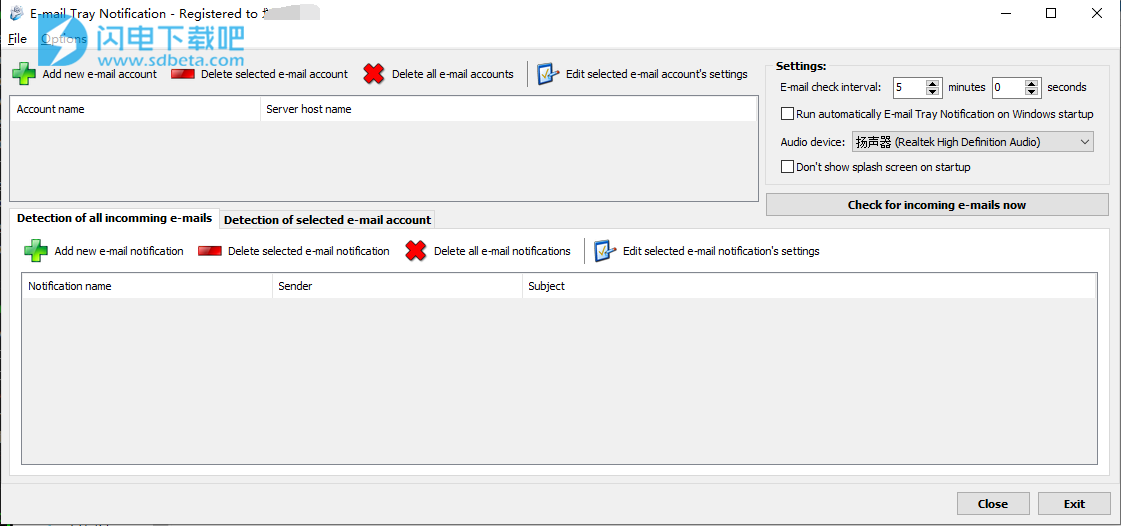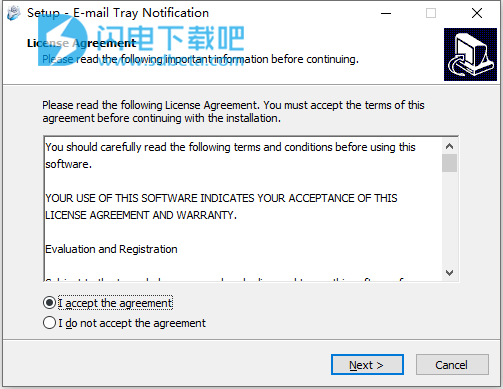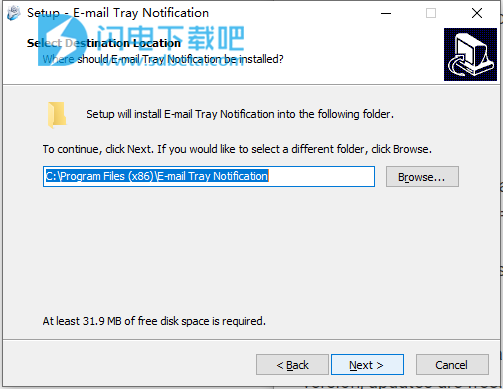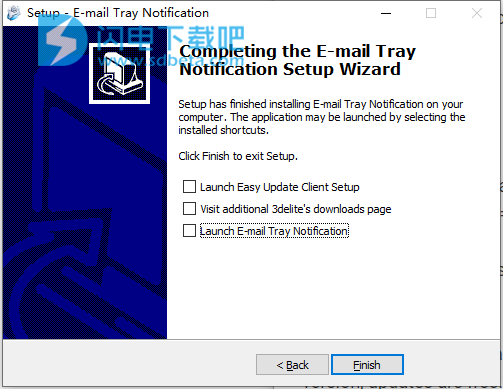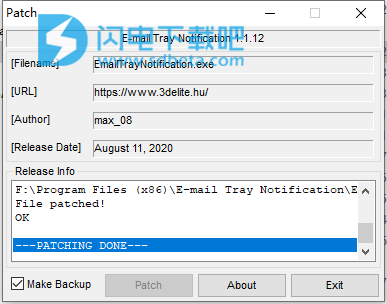E-mail Tray Notification破解版是功能强大的电子邮件通知软件,使用可按指定的时间间隔检查传入的电子邮件,并在满足指定条件的电子邮件到达时通知用户。支持检查多个电子邮件帐户,允许用户定义多个电子邮件条件,提高闪烁托盘图标、弹出气球提示、播放通知声音、发送电子邮件和/或在电子邮件到达时运行应用程序/脚本等多种方式,支持具有SSL/TLS安全模式的POP3和IMAP,最新破解版,含破解补丁,有需要的朋友不要错过了!
安装激活教程
1、在本站下载并解压,如图所示,
2、双击Setup.exe运行安装,勾选我接受许可证协议条款选项
3、选择软件安装路径
4、安装完成,退出向导
5、安装完成,将e-mail.tray.notification.1.1.12-patch.exe复制到安装目录中,管理员身份运行,点击patch按钮
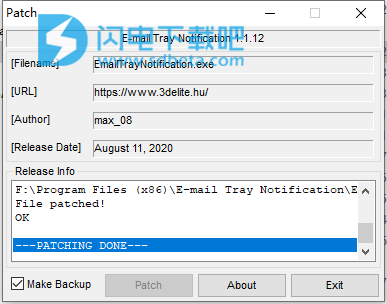
功能特色
1、检查多个电子邮件帐户
2、定义多个电子邮件条件
3、收到满足特定条件的电子邮件时:
闪烁托盘图标
弹出提示框提示(通知)
播放通知音
自动将电子邮件转发到指定的电子邮件地址
和/或运行应用程序/脚本
4、支持具有SSL / TLS安全模式的POP3和IMAP,用于转发的SMTP
使用帮助
1、在窗口设置检查间隔的右上部分,默认值为5分钟,允许的最小值为1分钟。
2、如果要在每次Windows启动时启动电子邮件通知,请选中“在Windows启动时自动运行电子邮件通知”。
3、选择将通过其播放音频通知的音频设备。
4、单击“添加新的电子邮件帐户”按钮,添加至少1个电子邮件帐户,然后填写您帐户的设置。建议将“ SSL / TLS”用于“连接安全性”。
5、输入服务器和登录选项后,单击“测试连接”以检查输入的参数是否正确。如果连接成功,请单击“保存”。
6、单击“添加新的电子邮件通知”,为传入的电子邮件项添加至少1个检测项。每收到一封电子邮件,都会收到通知,将“发件人”和“主题”字段留空。设置要在窗口底部显示的通知类型。点击“保存”。
7、要测试设置,请在主窗口上单击“立即检查传入的电子邮件”。
8、单击窗口右下方的“关闭”,这将关闭窗口,但是电子邮件托盘通知仍在后台运行。
9、收到消息后,任务栏图标将闪烁。双击它以打开系统默认电子邮件客户端。单击气球提示(如果显示),还会启动默认的电子邮件客户端。如果指定了音频循环,请在托盘图标上单击一次以停止播放。
10、要始终显示托盘图标(显然),请单击Windows显示的托盘图标左侧的箭头,选择“自定义...”,查找“电子邮件托盘通知”图标并将其调整为“显示图标和通知” ,因此托盘图标始终可见。